Windows 7'de Sık Kullanılan Bir Konum Nasıl Eklenir
Windows Gezgini, Windows 7'de bir klasör açık olduğunda açılan uygulamadır. Ekranınızın altındaki görev çubuğundaki klasör simgesine tıklayarak hızlı bir şekilde erişilebilir. Fark etmediyseniz veya kullanmadıysanız, Windows Gezgini penceresinin sol tarafındaki sütunda birkaç yararlı kısayol vardır. Genellikle bunlar kullanıcı hesabınızdaki veya bağlı sürücülerdeki varsayılan klasörlerdir, ancak sütunun üstünde özelleştirilebilen bir grup Sık Kullanılanlar vardır.
Sık Kullanılanlara Ekleyerek Windows 7'de Bir Klasöre Hızlıca Erişin
Flash sürücüdeki veya harici sabit sürücüdeki bir klasör de dahil olmak üzere, bilgisayarınızdaki veya bağlı sürücünüzdeki Sık Kullanılanlar bölümüne herhangi bir klasör konumu ekleyebilirsiniz. Örneğin, bir iş ve ev bilgisayarı arasında taşıdığınız bir USB flash sürücünüz varsa, bu flash sürücüye favori olarak bir klasör ekleyebilirsiniz. Sürücü bağlantısı kesilse bile klasör listede kalır, ancak klasörü açmaya çalıştığınızda bir hata alırsınız. Ancak sürücü yeniden bağlandıktan sonra klasördeki dosyalara erişebilirsiniz.
Adım 1: Ekranınızın altındaki görev çubuğundaki klasör simgesini tıklayın.

Adım 2: Windows 7'de sık kullanılan olarak eklemek istediğiniz klasör konumuna göz atın. Eklemek istediğiniz klasör konumunun aşağıdaki resimde olduğu gibi Windows Gezgini'nde açık olması gerektiğini unutmayın.
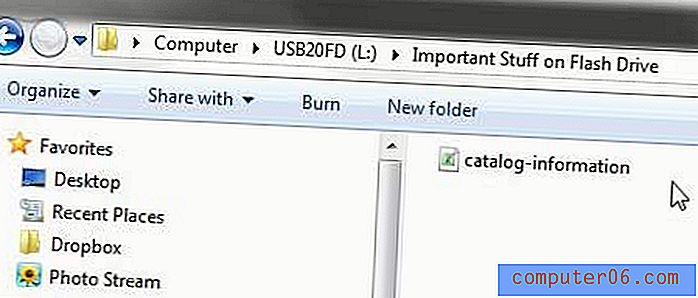
3. Adım: Pencerenin sol tarafındaki sütunda Sık Kullanılanlar bağlantısını sağ tıklayın, ardından Geçerli konumu sık kullanılanlara ekle'yi tıklayın.
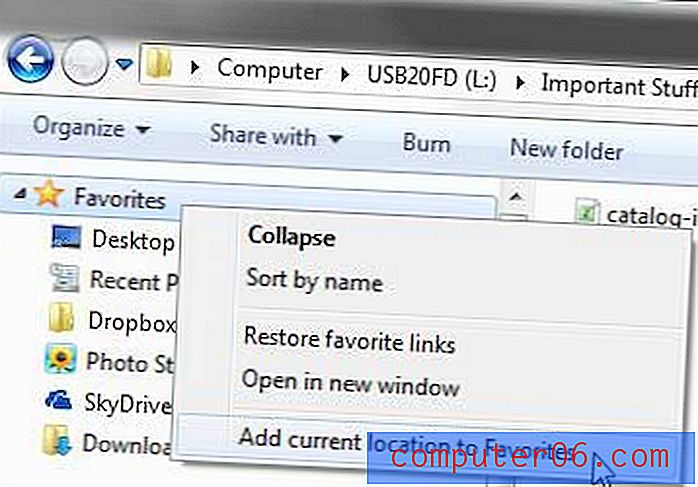
Farklı bilgisayarlar arasında çok hareket ediyorum, genellikle farklı makinelerde büyük dosyalara ihtiyaç duyuyorum. Dropbox ve SkyDrive'ı mümkün olduğunca kullanıyorum, ancak bu hizmetlerle sahip olduğum alan miktarı gerçekten büyük dosyalar ve klasörler için yeterli değil. 1 TB harici sabit disk kullanmak, dosyalarımı daha taşınabilir hale getirmekle kalmaz, aynı zamanda bana yedeklemeler için bir konum sağlar. Amazon'dan uygun fiyatlı 1 TB sabit disk hakkında daha fazla bilgi edinmek için buraya tıklayın.
Çok kullandığınız programlar için Windows 7'de Masaüstünüze kısayol simgeleri eklemeyi öğrenin.



